OPEL INSIGNIA BREAK 2019.5 Informؤپcijas un izklaides sistؤ“mas rokasgrؤپmata (in Latvian)
Manufacturer: OPEL, Model Year: 2019.5, Model line: INSIGNIA BREAK, Model: OPEL INSIGNIA BREAK 2019.5Pages: 95, PDF Size: 1.81 MB
Page 61 of 95

ؤ€rؤ“jؤپs ierؤ«ces61Atgrieإ،anؤپs paإ،reizؤ“jؤپ celiإ†a
sؤپkumؤپ
Pieskarieties t, kad celiإ†إ، ir
atskaإ†ots vairؤپk nekؤپ divas
sekundes.
Patؤ«إ،ana un attؤ«إ،ana
Pieskarieties un turiet nospiestu t
vai v. Atlaidiet, lai atgrieztos
parastas atskaإ†oإ،anas reإ¾ؤ«mؤپ.
Slؤ«dni, kas rؤپda paإ،reizؤ“jo pozؤ«ciju
skaإ†darbؤپ, var arؤ« pؤپrvietot pa kreisi
vai pa labi.
Celiإ†u atskaإ†oإ،ana nejauإ،ؤپ secؤ«bؤپ Pieskarieties n, lai atskaإ†otu celiإ†us
nejauإ،i izvؤ“lؤ“tؤپ secؤ«bؤپ. Ekrؤپntaustiإ†إ،
mainؤپs uz o.
Vؤ“lreiz pieskarieties o, lai
deaktivizؤ“tu jaukإ،anas funkciju un atgrieztos parastas atskaإ†oإ،anas
reإ¾ؤ«mؤپ.
Funkcija
Browse Music (Pؤپrlإ«kot mإ«ziku)
Lai attؤ“lotu pؤپrlإ«koإ،anas ekrؤپnu, pieskarieties ekrؤپnam. Varat arؤ«
atlasؤ«t Menu (Izvؤ“lne) audio
galvenajؤپ ekrؤپnؤپ, lai parؤپdؤ«tuattiecؤ«go audio izvؤ“lni, un pؤ“c tam
atlasؤ«t Browse Music (Pؤپrlإ«kot
mإ«ziku) .
Tiek parؤپdؤ«tas daإ¾ؤپdas kategorijas, kurؤپs celiإ†i ir kؤپrtoti, piemؤ“ram,
Playlists (Atskaإ†oإ،anas saraksti) ,
Artists (Izpildؤ«tؤپji) vai Albums
(Albumi) .
Atlasiet vajadzؤ«go kategoriju un
apakإ،kategoriju (ja tؤپ ir pieejama) un pؤ“c tam atlasiet celiإ†u.
Lai sؤپktu atskaإ†oإ،anu, atlasiet
celiإ†u.
Attؤ“lu skatؤ«إ،ana
Var rؤپdؤ«t attؤ“lus no USB ierؤ«ces.
Piezؤ«me
Jإ«su droإ،ؤ«bai daإ¾as no funkcijؤپm
braukإ،anas laikؤپ ir atspؤ“jotas.
Attؤ“la funkcijas aktivizؤ“إ،ana
Ja ierؤ«ce vؤ“l nav pievienota
informؤپcijas un izklaides sistؤ“mai, pievienojiet ierؤ«ci 3 58.
Nospiediet ; un pؤ“c tam atlasiet
Gallery (Galerija) , lai atvؤ“rtu galveno
multivides izvؤ“lni.
Pieskarieties l, lai atvؤ“rtu attؤ“lu
galveno izvؤ“lni un attؤ“lotu USB ierؤ«cؤ“
saglabؤپto vienumu sarakstu.
Izvؤ“lieties vajadzؤ«go attؤ“lu. Ja tas ir saglabؤپts mapؤ“, vispirms atlasiet
attiecؤ«go mapi.
Page 62 of 95

62ؤ€rؤ“jؤپs ierؤ«ces
Lai slؤ“ptu izvؤ“lnes joslu, pieskarietiesekrؤپnam. Lai atkal rؤپdؤ«tu izvؤ“lnes
joslu, vؤ“lreiz pieskarieties ekrؤپnam.
Funkciju taustiإ†i
Pilnekrؤپna reإ¾ؤ«ms
Atlasiet x, lai skatؤ«tu attؤ“lu
pilnekrؤپna reإ¾ؤ«mؤپ. Pieskarieties ekrؤپnam, lai aizvؤ“rtu pilnekrؤپna
reإ¾ؤ«mu.
Nؤپkamؤپ vai iepriekإ،ؤ“jؤپ attؤ“la
skatؤ«إ،ana
Pieskarieties j vai velciet pa kreisi, lai
skatؤ«tu nؤپkamo attؤ“lu.
Pieskarieties i vai velciet pa labi, lai
skatؤ«tu iepriekإ،ؤ“jo attؤ“lu.
Attؤ“la pagrieإ،ana
Atlasiet v, lai pagrieztu attؤ“lu.
Attؤ“la tuvinؤپإ،ana
Lai tuvinؤپtu attؤ“lu vai to skatؤ«tu
sؤپkotnؤ“jؤپ lielumؤپ, vienreiz vai
vairؤپkkؤپrt pieskarieties w.
Slaidrؤپdes skatؤ«إ،ana
Lai skatؤ«tu USB ierؤ«cؤ“ saglabؤپto
attؤ“lu slaidrؤپdi, atlasiet t.
Lai beigtu slaidrؤپdi, pieskarieties
ekrؤپnam.
Attؤ“lu izvؤ“lne
Atlasiet Menu (Izvؤ“lne) ekrؤپna
apakإ،ؤ“jؤپ rindؤپ, lai parؤپdؤ«tu Picture
Menu (Attؤ“lu izvؤ“lne) .
Slaidrؤپdes laiks
Atlasiet Slide Show Time (Slaidrؤپdes
laiks) , lai skatؤ«tu iespؤ“jamo laiku
sarakstu, un atlasiet vajadzؤ«go laiku.
Pulksteإ†a un temperatإ«ras rؤپdؤ«jums
Lai rؤپdؤ«tu laiku un temperatإ«ru
pilnekrؤپna reإ¾ؤ«mؤپ, aktivizؤ“jiet Clock.
Temp. Display (Pulksteإ†a pagaidu
displejs) .
Displeja iestatؤ«jumi
Atlasiet Display Settings (Displeja
iestatؤ«jumi) , lai atvؤ“rtu spilgtuma un
kontrasta regulؤ“إ،anas apakإ،izvؤ“lni.
Pieskarieties + vai -, lai noregulؤ“tu
iestatؤ«jumus.
Page 63 of 95
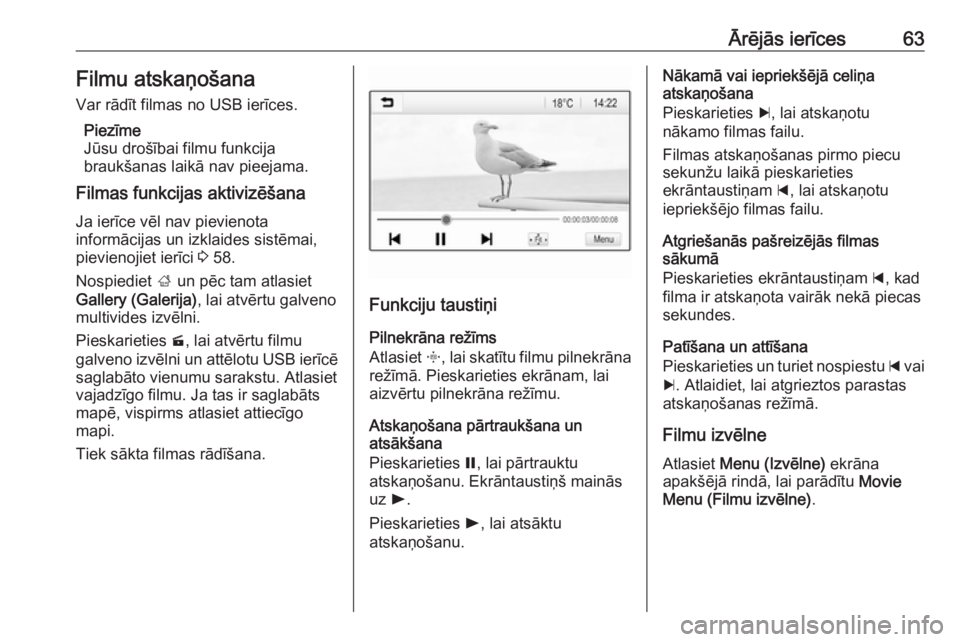
ؤ€rؤ“jؤپs ierؤ«ces63Filmu atskaإ†oإ،anaVar rؤپdؤ«t filmas no USB ierؤ«ces.
Piezؤ«me
Jإ«su droإ،ؤ«bai filmu funkcija
braukإ،anas laikؤپ nav pieejama.
Filmas funkcijas aktivizؤ“إ،ana
Ja ierؤ«ce vؤ“l nav pievienota
informؤپcijas un izklaides sistؤ“mai,
pievienojiet ierؤ«ci 3 58.
Nospiediet ; un pؤ“c tam atlasiet
Gallery (Galerija) , lai atvؤ“rtu galveno
multivides izvؤ“lni.
Pieskarieties m, lai atvؤ“rtu filmu
galveno izvؤ“lni un attؤ“lotu USB ierؤ«cؤ“
saglabؤپto vienumu sarakstu. Atlasiet
vajadzؤ«go filmu. Ja tas ir saglabؤپts mapؤ“, vispirms atlasiet attiecؤ«go
mapi.
Tiek sؤپkta filmas rؤپdؤ«إ،ana.
Funkciju taustiإ†i
Pilnekrؤپna reإ¾ؤ«ms
Atlasiet x, lai skatؤ«tu filmu pilnekrؤپna
reإ¾ؤ«mؤپ. Pieskarieties ekrؤپnam, lai
aizvؤ“rtu pilnekrؤپna reإ¾ؤ«mu.
Atskaإ†oإ،ana pؤپrtraukإ،ana un
atsؤپkإ،ana
Pieskarieties =, lai pؤپrtrauktu
atskaإ†oإ،anu. Ekrؤپntaustiإ†إ، mainؤپs
uz l.
Pieskarieties l, lai atsؤپktu
atskaإ†oإ،anu.
Nؤپkamؤپ vai iepriekإ،ؤ“jؤپ celiإ†a
atskaإ†oإ،ana
Pieskarieties c, lai atskaإ†otu
nؤپkamo filmas failu.
Filmas atskaإ†oإ،anas pirmo piecu sekunإ¾u laikؤپ pieskarieties
ekrؤپntaustiإ†am d, lai atskaإ†otu
iepriekإ،ؤ“jo filmas failu.
Atgrieإ،anؤپs paإ،reizؤ“jؤپs filmas
sؤپkumؤپ
Pieskarieties ekrؤپntaustiإ†am d, kad
filma ir atskaإ†ota vairؤپk nekؤپ piecas
sekundes.
Patؤ«إ،ana un attؤ«إ،ana
Pieskarieties un turiet nospiestu d vai
c . Atlaidiet, lai atgrieztos parastas
atskaإ†oإ،anas reإ¾ؤ«mؤپ.
Filmu izvؤ“lne
Atlasiet Menu (Izvؤ“lne) ekrؤپna
apakإ،ؤ“jؤپ rindؤپ, lai parؤپdؤ«tu Movie
Menu (Filmu izvؤ“lne) .
Page 64 of 95
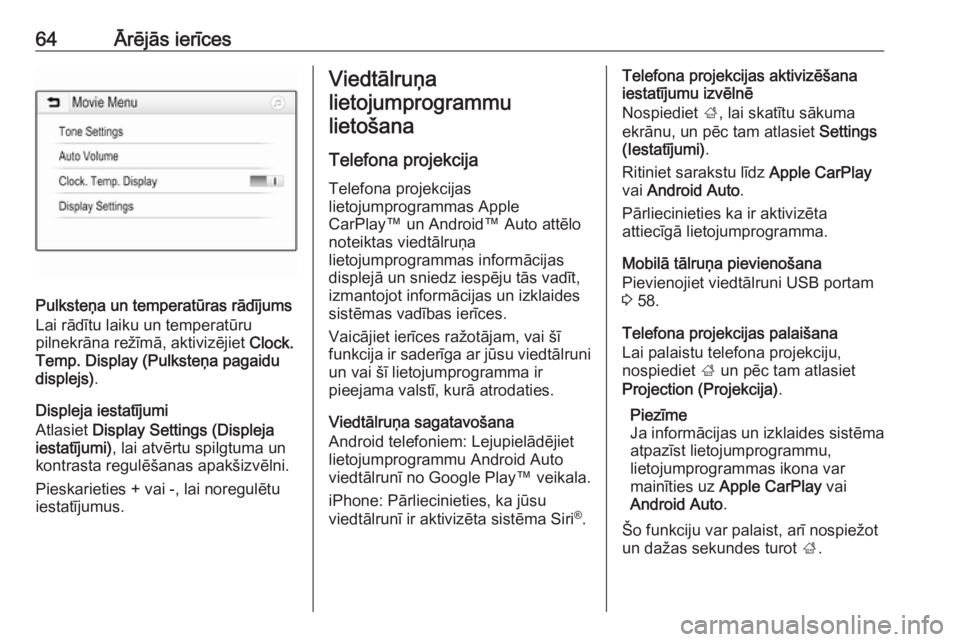
64ؤ€rؤ“jؤپs ierؤ«ces
Pulksteإ†a un temperatإ«ras rؤپdؤ«jums
Lai rؤپdؤ«tu laiku un temperatإ«ru
pilnekrؤپna reإ¾ؤ«mؤپ, aktivizؤ“jiet Clock.
Temp. Display (Pulksteإ†a pagaidu
displejs) .
Displeja iestatؤ«jumi
Atlasiet Display Settings (Displeja
iestatؤ«jumi) , lai atvؤ“rtu spilgtuma un
kontrasta regulؤ“إ،anas apakإ،izvؤ“lni.
Pieskarieties + vai -, lai noregulؤ“tu
iestatؤ«jumus.
Viedtؤپlruإ†a
lietojumprogrammu lietoإ،ana
Telefona projekcija
Telefona projekcijas
lietojumprogrammas Apple
CarPlayâ„¢ un Androidâ„¢ Auto attؤ“lo noteiktas viedtؤپlruإ†a
lietojumprogrammas informؤپcijas
displejؤپ un sniedz iespؤ“ju tؤپs vadؤ«t,
izmantojot informؤپcijas un izklaides
sistؤ“mas vadؤ«bas ierؤ«ces.
Vaicؤپjiet ierؤ«ces raإ¾otؤپjam, vai إ،ؤ«
funkcija ir saderؤ«ga ar jإ«su viedtؤپlruni un vai إ،ؤ« lietojumprogramma ir
pieejama valstؤ«, kurؤپ atrodaties.
Viedtؤپlruإ†a sagatavoإ،ana
Android telefoniem: Lejupielؤپdؤ“jiet
lietojumprogrammu Android Auto viedtؤپlrunؤ« no Google Playâ„¢ veikala.
iPhone: Pؤپrliecinieties, ka jإ«su
viedtؤپlrunؤ« ir aktivizؤ“ta sistؤ“ma Siri آ®
.Telefona projekcijas aktivizؤ“إ،ana
iestatؤ«jumu izvؤ“lnؤ“
Nospiediet ;, lai skatؤ«tu sؤپkuma
ekrؤپnu, un pؤ“c tam atlasiet Settings
(Iestatؤ«jumi) .
Ritiniet sarakstu lؤ«dz Apple CarPlay
vai Android Auto .
Pؤپrliecinieties ka ir aktivizؤ“ta
attiecؤ«gؤپ lietojumprogramma.
Mobilؤپ tؤپlruإ†a pievienoإ،ana
Pievienojiet viedtؤپlruni USB portam 3 58.
Telefona projekcijas palaiإ،ana
Lai palaistu telefona projekciju,
nospiediet ; un pؤ“c tam atlasiet
Projection (Projekcija) .
Piezؤ«me
Ja informؤپcijas un izklaides sistؤ“ma
atpazؤ«st lietojumprogrammu,
lietojumprogrammas ikona var
mainؤ«ties uz Apple CarPlay vai
Android Auto .
إ o funkciju var palaist, arؤ« nospieإ¾ot
un daإ¾as sekundes turot ;.
Page 65 of 95
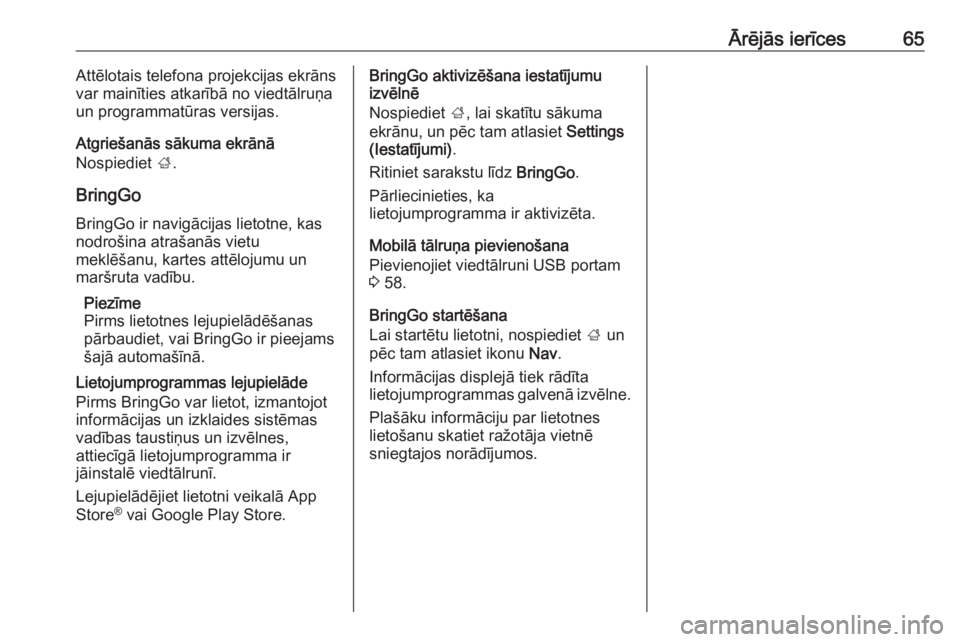
ؤ€rؤ“jؤپs ierؤ«ces65Attؤ“lotais telefona projekcijas ekrؤپns
var mainؤ«ties atkarؤ«bؤپ no viedtؤپlruإ†a
un programmatإ«ras versijas.
Atgrieإ،anؤپs sؤپkuma ekrؤپnؤپ
Nospiediet ;.
BringGo BringGo ir navigؤپcijas lietotne, kas
nodroإ،ina atraإ،anؤپs vietu
meklؤ“إ،anu, kartes attؤ“lojumu un
marإ،ruta vadؤ«bu.
Piezؤ«me
Pirms lietotnes lejupielؤپdؤ“إ،anas
pؤپrbaudiet, vai BringGo ir pieejams
إ،ajؤپ automaإ،ؤ«nؤپ.
Lietojumprogrammas lejupielؤپde
Pirms BringGo var lietot, izmantojot
informؤپcijas un izklaides sistؤ“mas
vadؤ«bas taustiإ†us un izvؤ“lnes,
attiecؤ«gؤپ lietojumprogramma ir
jؤپinstalؤ“ viedtؤپlrunؤ«.
Lejupielؤپdؤ“jiet lietotni veikalؤپ App
Store آ®
vai Google Play Store.BringGo aktivizؤ“إ،ana iestatؤ«jumu
izvؤ“lnؤ“
Nospiediet ;, lai skatؤ«tu sؤپkuma
ekrؤپnu, un pؤ“c tam atlasiet Settings
(Iestatؤ«jumi) .
Ritiniet sarakstu lؤ«dz BringGo.
Pؤپrliecinieties, ka
lietojumprogramma ir aktivizؤ“ta.
Mobilؤپ tؤپlruإ†a pievienoإ،ana
Pievienojiet viedtؤپlruni USB portam
3 58.
BringGo startؤ“إ،ana
Lai startؤ“tu lietotni, nospiediet ; un
pؤ“c tam atlasiet ikonu Nav.
Informؤپcijas displejؤپ tiek rؤپdؤ«ta
lietojumprogrammas galvenؤپ izvؤ“lne.
Plaإ،ؤپku informؤپciju par lietotneslietoإ،anu skatiet raإ¾otؤپja vietnؤ“
sniegtajos norؤپdؤ«jumos.
Page 66 of 95

66NavigؤپcijaNavigؤپcijaVispؤپrؤ“ja informؤپcija...................66
Lietoإ،ana ..................................... 67
Galamؤ“rؤ·a ievade ........................ 72
Marإ،ruta vadؤ«ba ........................... 77Vispؤپrؤ“ja informؤپcija
إ ؤ« nodaؤ¼a ir par iegulto navigؤپcijas
sistؤ“mu.
Marإ،ruta aprؤ“ؤ·inؤپ tiek إ†emta vؤ“rؤپ paإ،reizؤ“jؤپ satiksmes situؤپcija. إ im
nolإ«kam informؤپcijas un izklaides
sistؤ“ma ar RDS-TMC palؤ«dzؤ«bu
saإ†em satiksmes paziإ†ojumus, kas
uztverami konkrؤ“tajؤپ reؤ£ionؤپ.
Tomؤ“r navigؤپcijas sistؤ“ma nespؤ“j
paredzؤ“t satiksmes negadؤ«jumus,
tikko ieviestas izmaiإ†as satiksmes
noteikumos un bؤ«stamas situؤپcijas vai
sareإ¾ؤ£ؤ«jumus, kas var rasties pؤ“kإ،إ†i
(piemؤ“ram, ceؤ¼a remonta darbus).Uzmanؤ«bu
Navigؤپcijas sistؤ“mas
izmantoإ،ana neatbrؤ«vo vadؤ«tؤپju no pienؤپkuma atbildؤ«gi izturؤ“ties pret
ceؤ¼u satiksmi un bإ«t modram.
Vienmؤ“r jؤپievؤ“ro atbilstؤ«gie
satiksmes noteikumi. Ja kؤپds
navigؤپcijas sistؤ“mas dotais
norؤپdؤ«jums ir pretrunؤپ ar
satiksmes noteikumiem, vienmؤ“r
jؤپievؤ“ro satiksmes noteikumi.
Navigؤپcijas sistؤ“mas darbؤ«ba
Navigؤپcijas sistؤ“ma nosaka
automaإ،ؤ«nas atraإ،anؤپs vietu un
kustؤ«bu, izmantojot sensorus.
Nobrauktais attؤپlums tiek noteikts,
izmantojot automaإ،ؤ«nas spidometra
signؤپlu un pagrieziena kustؤ«bas
lؤ«kumos, izmantojot sensoru.
Atraإ،anؤپs vieta tiek noteikta,
izmantojot GPS (Globؤپlؤپs
pozicionؤ“إ،anas sistؤ“mas) satelؤ«tus.
Salؤ«dzinot sensora signؤپlus ar
digitؤپlajؤپm kartؤ“m, atraإ،anؤپs vietu
var noteikt ar aptuveni 10 metru
precizitؤپti.
Sistؤ“ma darbojas arؤ« tad, ja GPS
signؤپls ir vؤپjإ،. Tomؤ“r إ،ajؤپ gadؤ«jumؤپ
pozؤ«cijas noteikإ،anas precizitؤپtes
lؤ«menis ir zemؤپks.
Pؤ“c tam, kad ir ievadؤ«ta galamؤ“rؤ·a
adrese vai objekts (tuvؤپkؤپ degvielas
uzpildes stacija, viesnؤ«ca u.c.), tiek
aprؤ“ؤ·inؤپts marإ،ruts no paإ،reizؤ“jؤپs
atraإ،anؤپs vietas lؤ«dz atlasؤ«tajam
galamؤ“rؤ·im.
Page 67 of 95
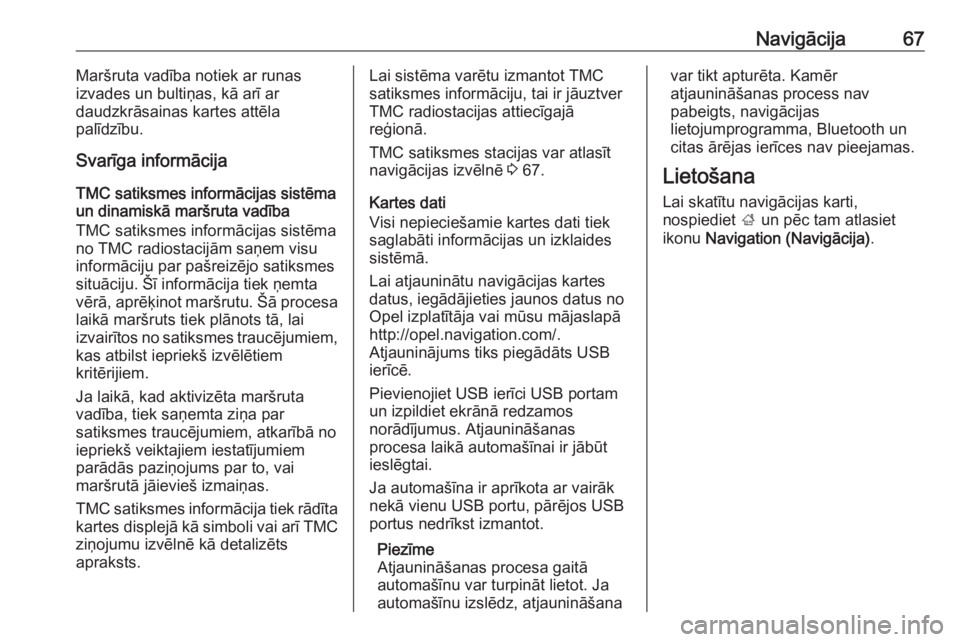
Navigؤپcija67Marإ،ruta vadؤ«ba notiek ar runas
izvades un bultiإ†as, kؤپ arؤ« ar
daudzkrؤپsainas kartes attؤ“la
palؤ«dzؤ«bu.
Svarؤ«ga informؤپcija
TMC satiksmes informؤپcijas sistؤ“ma un dinamiskؤپ marإ،ruta vadؤ«ba
TMC satiksmes informؤپcijas sistؤ“ma no TMC radiostacijؤپm saإ†em visu
informؤپciju par paإ،reizؤ“jo satiksmes
situؤپciju. إ ؤ« informؤپcija tiek إ†emta
vؤ“rؤپ, aprؤ“ؤ·inot marإ،rutu. إ ؤپ procesa laikؤپ marإ،ruts tiek plؤپnots tؤپ, lai
izvairؤ«tos no satiksmes traucؤ“jumiem,
kas atbilst iepriekإ، izvؤ“lؤ“tiem
kritؤ“rijiem.
Ja laikؤپ, kad aktivizؤ“ta marإ،ruta
vadؤ«ba, tiek saإ†emta ziإ†a par
satiksmes traucؤ“jumiem, atkarؤ«bؤپ no
iepriekإ، veiktajiem iestatؤ«jumiem
parؤپdؤپs paziإ†ojums par to, vai
marإ،rutؤپ jؤپievieإ، izmaiإ†as.
TMC satiksmes informؤپcija tiek rؤپdؤ«ta
kartes displejؤپ kؤپ simboli vai arؤ« TMC ziإ†ojumu izvؤ“lnؤ“ kؤپ detalizؤ“ts
apraksts.Lai sistؤ“ma varؤ“tu izmantot TMC
satiksmes informؤپciju, tai ir jؤپuztver
TMC radiostacijas attiecؤ«gajؤپ
reؤ£ionؤپ.
TMC satiksmes stacijas var atlasؤ«t
navigؤپcijas izvؤ“lnؤ“ 3 67.
Kartes dati
Visi nepiecieإ،amie kartes dati tiek
saglabؤپti informؤپcijas un izklaides
sistؤ“mؤپ.
Lai atjauninؤپtu navigؤپcijas kartes datus, iegؤپdؤپjieties jaunos datus no
Opel izplatؤ«tؤپja vai mإ«su mؤپjaslapؤپ
http://opel.navigation.com/.
Atjauninؤپjums tiks piegؤپdؤپts USB
ierؤ«cؤ“.
Pievienojiet USB ierؤ«ci USB portam
un izpildiet ekrؤپnؤپ redzamos
norؤپdؤ«jumus. Atjauninؤپإ،anas
procesa laikؤپ automaإ،ؤ«nai ir jؤپbإ«t
ieslؤ“gtai.
Ja automaإ،ؤ«na ir aprؤ«kota ar vairؤپk
nekؤپ vienu USB portu, pؤپrؤ“jos USB
portus nedrؤ«kst izmantot.
Piezؤ«me
Atjauninؤپإ،anas procesa gaitؤپ
automaإ،ؤ«nu var turpinؤپt lietot. Ja automaإ،ؤ«nu izslؤ“dz, atjauninؤپإ،anavar tikt apturؤ“ta. Kamؤ“r
atjauninؤپإ،anas process nav
pabeigts, navigؤپcijas
lietojumprogramma, Bluetooth un
citas ؤپrؤ“jas ierؤ«ces nav pieejamas.
Lietoإ،ana Lai skatؤ«tu navigؤپcijas karti,
nospiediet ; un pؤ“c tam atlasiet
ikonu Navigation (Navigؤپcija) .
Page 68 of 95

68NavigؤپcijaMarإ،ruta vadؤ«ba nav aktivizؤ“ta
â—ڈ Tiek rؤپdؤ«ts kartes skats.
â—ڈ Paإ،reizؤ“jؤپ atraإ،anؤپs vieta ir apzؤ«mؤ“ta ar aplؤ«ti un braukإ،anas
virzienؤپ vؤ“rstu bultiإ†u.
â—ڈ Paإ،reizؤ“jؤپs ielas nosaukums tiek
rؤپdؤ«ts ekrؤپna apakإ،ؤپ.
Marإ،ruta vadؤ«ba ir aktivizؤ“ta
â—ڈ Tiek rؤپdؤ«ts kartes skats.
â—ڈ Aktؤ«vais marإ،ruts ir iezؤ«mؤ“ts ar krؤپsainu lؤ«niju.
â—ڈ Braucoإ،ؤپ automaإ،ؤ«na ir apzؤ«mؤ“ta ar aplؤ«ti un braukإ،anas
virzienؤپ vؤ“rstu bultiإ†u.
â—ڈ Nؤپkamais pagrieziena manevrs tiek rؤپdؤ«ts atseviإ،ؤ·ؤپ laukؤپ ekrؤپna
kreisajؤپ pusؤ“.
â—ڈ Ieraإ،anؤپs laiks vai braukإ،anas laiks ir norؤپdؤ«ts virs bultiإ†as
simbola.
â—ڈ Atlikuإ،ais attؤپlums lؤ«dz galamؤ“rؤ·im tiek rؤپdؤ«ts virs
bultiإ†as simbola.
Manipulؤپcijas ar karti
Ritinؤپإ،ana
Lai ritinؤپtu karti, pieskarieties jebkurؤپ
ekrؤپna vietؤپ un velciet karti
attiecؤ«gajؤپ virzienؤپ.
Karte tiek atbilstoإ،i pؤپrvietota, rؤپdot
jaunu sekciju.
Lai atgrieztos paإ،reizؤ“jؤپ atraإ،anؤپs vietؤپ, atlasiet Re-centre (No jauna
nocentrؤ“t) ekrؤپna apakإ،ؤپ.
Centrؤ“إ،ana
Pieskarieties vajadzؤ«gajai atraإ،anؤپs
vietai ekrؤپnؤپ un turiet. Karte tiek
centrؤ“ta ap إ،o atraإ،anؤپs vietu.
Attiecؤ«gajؤپ atraإ،anؤپs vietؤپ tiek rؤپdؤ«ts
sarkans simbols d, un attiecؤ«gؤپ
adrese ir norؤپdؤ«ta etiؤ·etؤ“.
Page 69 of 95

Navigؤپcija69
Lai atgrieztos paإ،reizؤ“jؤپ atraإ،anؤپs
vietؤپ, atlasiet Re-centre (No jauna
nocentrؤ“t) ekrؤپna apakإ،ؤپ.
Tؤپlummaiإ†a
Lai kartؤ“ tuvinؤپtu atlasؤ«tu atraإ،anؤپs vietu, novietojiet divus pirkstus uz
ekrؤپna un papletiet tos.
Varat arؤ« kartes ekrؤپnؤپ izmantot <.
Lai karti tؤپlinؤپtu un rؤپdؤ«tu lielؤپku
apgabalu ap atlasؤ«to atraإ،anؤپs vietu,
novietojiet divus pirkstus uz ekrؤپna
un sakؤ¼aujiet tos.
Varat arؤ« kartes ekrؤپnؤپ izmantot ].
Atcelإ،anas ekrؤپntaustiإ†إ،
Kamؤ“r ir aktؤ«va marإ،ruta vadؤ«ba,
ekrؤپna kreisajؤپ pusؤ“ tiek rؤپdؤ«ts
ekrؤپntaustiإ†إ، Cancel (Atcelt) .
Lai atceltu aktؤ«vo marإ،ruta vadؤ«bas
sesiju, atlasiet Cancel (Atcelt).
Kartes ekrؤپnؤپ daإ¾as sekundes tiek rؤپdؤ«ts ekrؤپntaustiإ†إ، Resume Trip
(Turpinؤپt braucienu) . Atlasiet
Resume Trip (Turpinؤپt braucienu) , lai
atsؤپktu atcelto marإ،ruta vadؤ«bas
sesiju.
Pؤپrskata ekrؤپntaustiإ†إ،
Kamؤ“r ir aktؤ«va marإ،ruta vadؤ«ba,
ekrؤپna kreisajؤپ pusؤ“ tiek rؤپdؤ«ts
ekrؤپntaustiإ†إ، Overview (Pؤپrskats) .
Lai skatؤ«tu paإ،laik aktؤ«vؤپ marإ،ruta
pؤپrskatu, atlasiet Overview
(Pؤپrskats) . Karte tiek pؤپrslؤ“gta
vajadzؤ«gؤپ marإ،ruta pؤپrskata reإ¾ؤ«mؤپ.
Lai atgrieztos parastajؤپ skatؤپ, vؤ“lreiz atlasiet Overview (Pؤپrskats) .
Ekrؤپntaustiإ†إ، f
Ja ir aktؤ«va marإ،ruta vadؤ«ba un
paإ،laik braucat pa إ،oseju, kartes
apakإ،ؤپ tiek rؤپdؤ«ta papildu ekrؤپna
poga f.Atlasiet f, lai skatؤ«tu nؤپkamo
tehniskؤپs apkopes staciju sarakstu.
Izvؤ“loties izeju, varat piekؤ¼إ«t
objektiem attiecؤ«gajؤپ apgabalؤپ un
sؤپkt marإ،ruta vadؤ«bu uz daإ¾ؤپm no
إ،ؤ«m vietؤپm 3 72.
Ekrؤپntaustiإ†إ، x
Izvؤ“lnؤ“ vai apakإ،izvؤ“lnؤ“ atlasiet x,
lai tieإ،i atgrieztos kartؤ“.
Paإ،reizؤ“jؤپ atraإ،anؤپs vieta
Ekrؤپna apakإ،ؤپ atlasiet ielas
nosaukumu. Tiek rؤپdؤ«ta informؤپcija
par paإ،reizؤ“jo atraإ،anؤپs vietu.
Page 70 of 95

70Navigؤپcija
Lai paإ،reizؤ“jo atraإ،anؤپs vietu
saglabؤپtu izlasؤ“, atlasiet Favourite
(Izlase) . Ikona f ir aizpildؤ«ta, un
atraإ،anؤپs vieta ir saglabؤپta izlases
sarakstؤپ.
Kartes iestatؤ«jumi
Kartes skats
Var atlasؤ«t trؤ«s daإ¾ؤپdus kartes skatus.
Kartes ekrؤپnؤپ atlasiet L un pؤ“c tam
vairؤپkkؤپrt atlasiet kartes skata
ekrؤپntaustiإ†u, lai pؤپrslؤ“gtu daإ¾ؤپdؤپs
opcijas.Atkarؤ«bؤپ no iepriekإ،ؤ“jؤپ iestatؤ«juma
ekrؤپntaustiإ†a nosaukums ir 3D Head
Up (3D, braukإ،anas virziens uz
augإ،u) , 2D Head Up (2D, braukإ،anas
virziens uz augإ،u) vai 2D North Up
(2D, ziemeؤ¼i uz augإ،u) . Kartes skats
tiek mainؤ«ts atbilstoإ،i ekrؤپntaustiإ†am.
Atlasiet vؤ“lamo opciju.
Kartes krؤپsas
Atkarؤ«bؤپ no ؤپrؤ“jؤپ apgaismojuma
apstؤپkؤ¼iem var pielؤپgot kartes ekrؤپna
krؤپsas (gaiإ،as krؤپsas dienai un
tumإ،as krؤپsas naktij).
Kartes ekrؤپnؤپ atlasiet L, lai skatؤ«tu
izvؤ“lni Options (Iespؤ“jas) . Atlasiet
Navigation Settings (Navigؤپcijas iestatؤ«jumi) un pؤ“c tam Map colours
(Kartes krؤپsas) .
Noklusؤ“juma iestatؤ«jums ir Auto
(Automؤپtiski) . Kad ir aktivizؤ“ts
iestatؤ«jums Auto (Automؤپtiski) ,
ekrؤپns tiek pielؤپgots automؤپtiski.
Varat arؤ« aktivizؤ“t Day (light) (Diena
(gaiإ،s)) vai Night (dark) (Nakts
(tumإ،s)) , lai ekrؤپns bإ«tu tikai gaiإ،s
vai tikai tumإ،s.
Automؤپtiskؤپs tؤپlummaiإ†as funkcija Ja ir aktivizؤ“ta automؤپtiska
tuvinؤپjuma funkcija un ir aktؤ«va
marإ،ruta vadؤ«ba, pirms pagriezienu
manevriem tiek automؤپtiski mainؤ«ts tuvinؤپjuma lؤ«menis. إ ؤپdi vienmؤ“r tiek
sniegts labs pؤپrskats par attiecؤ«go
manevru.
Ja automؤپtiska tuvinؤپjuma funkcija ir
deaktivizؤ“ta, visa marإ،ruta vadؤ«bas
procesa laikؤپ atlasؤ«tais tuvinؤپjuma
lؤ«menis paliek nemainؤ«gs.
Lai deaktivizؤ“tu funkciju, kartؤ“
atlasiet L, lai atvؤ“rtu izvؤ“lni Options
(Iespؤ“jas) . Atlasiet Navigation